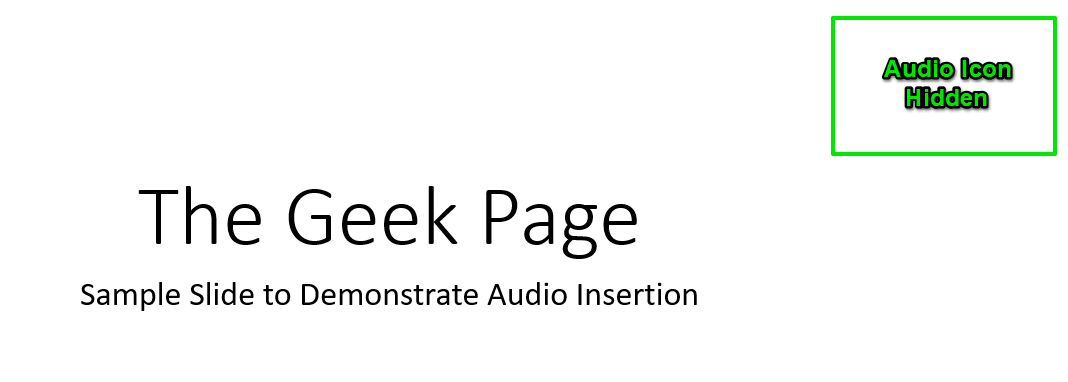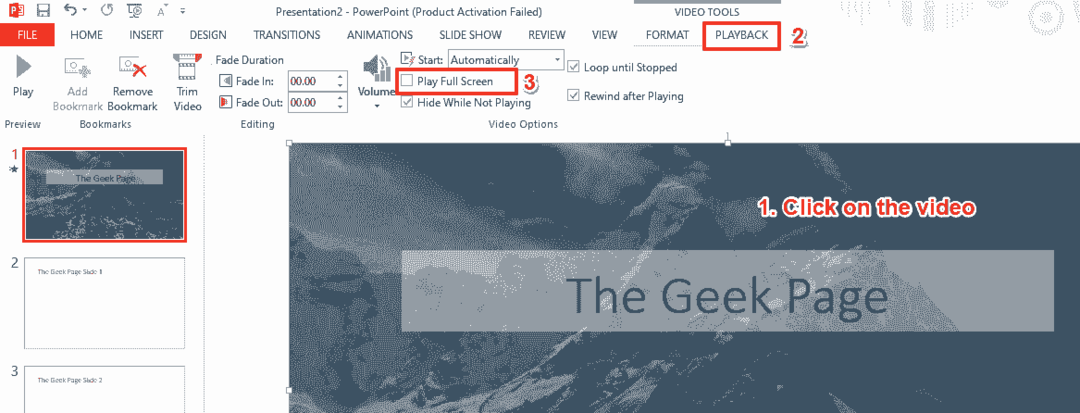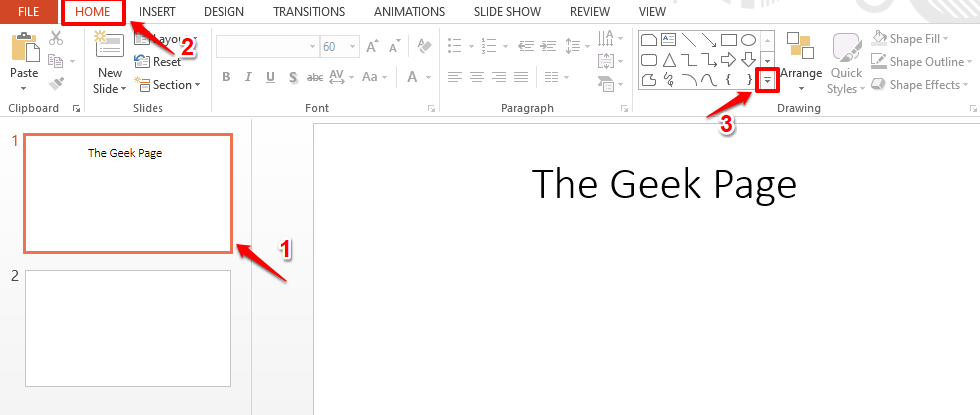Kui olete ka nende väheste seas, kes seisavad silmitsi sellise olukorraga, kus esitluse videofailina eksportimisel esineb helil või videol tõrkeid või probleeme esitluse sujuval esitamisel? Sellest probleemist vabanemiseks järgige selles artiklis toodud juhiseid. Esiteks, kui esitluse slaidiesitlust esitatakse, läheb kõik hästi, kuid sama kehtib ka videofailina eksportimisel, esineb heli või video viivitus või vahelejätmine. Üks parimaid lahendusi selleks on video eksportimine WMV-vormingus. Vaatame üksikasjalikult, kuidas seda teha ja probleemist lahti saada.
Eksportige meedium WMV (Windows Media Video) vormingus
1. samm: esimene samm on helifaili teisendamine WMA-helifailiks. Nii et avage PowerPoint, millega töötate, klõpsa siis kõlari sümbolil paremklõps selle kallal.
2. samm: kuvatakse loend, klõpsake nuppu Salvesta meedia nimega valik.
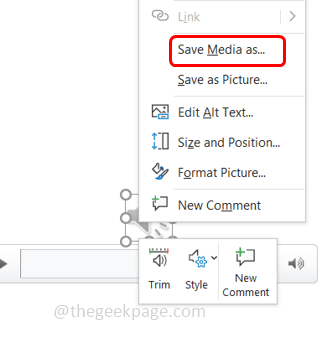
REKLAAM
3. samm: sirvige asukohta, kuhu soovite faili salvestada, ja klõpsake nuppu Salvesta nuppu.
4. samm: avage nüüd brauser ja tippige Interneti-heli muundur
otsinguribal ja vajutage sisestusklahvi. Internetis on palju helimuundureid, saate kasutada mis tahes. Siin on võrgumuundur mida ma kasutasin.5. samm: valige fail, mis tuleb teisendada, klõpsates nuppu Valige nuppu.
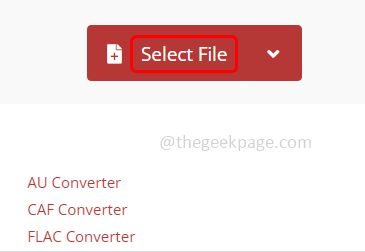
6. samm: alates rippmenüüst mis asub teisendamise kõrval, valige sihtfaili tüüp, milles soovite olla WMA vormingus.
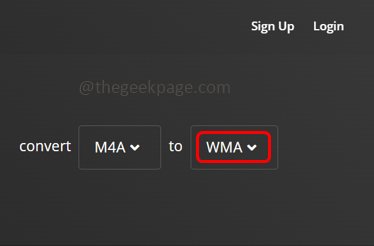
7. samm: oodake mõni sekund, kuni fail teisendatakse. Kui teisendusprotsess on lõppenud, kuvatakse olek Valmis.
8. samm: klõpsake nuppu Lae alla nuppu, et laadida alla meediumifail WMA-vormingus.
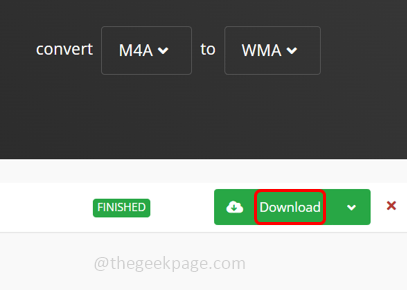
9. samm: sirvige asukohta, kuhu peate allalaaditud faili salvestama. Kliki Salvesta
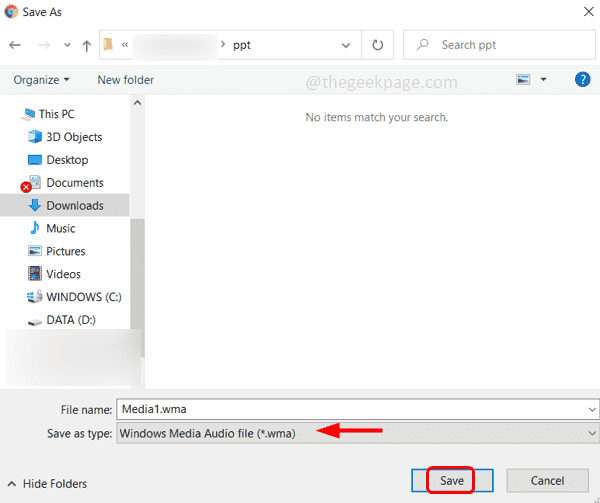
10. samm: nüüd peate oma esitlusse sisestama allalaaditud WMA-vormingus heli. Niisiis avatud a PowerPoint esitlusfail.
11. samm: klõpsake nuppu Sisesta valik ülevalt.
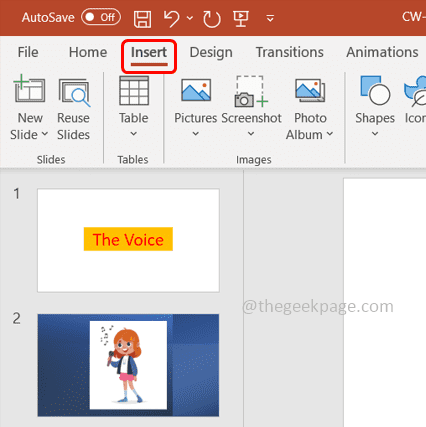
12. samm: klõpsake nuppu Heli valik, mis asub paremas ülanurgas ja valige rippmenüüst Heli minu arvutis.
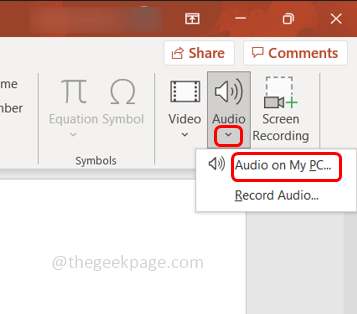
13. samm: sirvige ilmunud aknas selle asukohta WMA-fail mille just salvestasite ja vali seejärel klõpsake nuppu Sisesta nuppu.
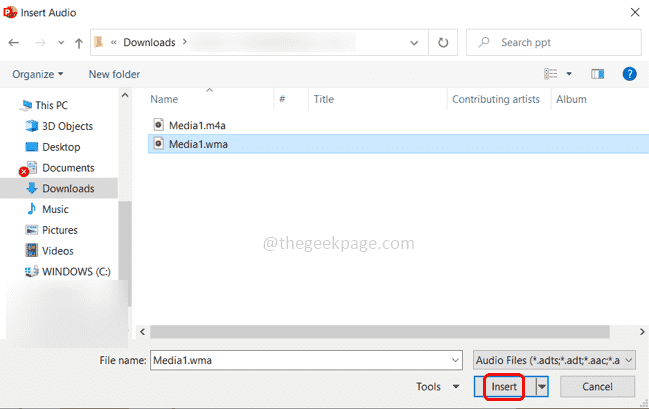
14. samm: helifail rakendatakse teie esitlusele ja nüüd eksportige esitlus videofailina.
15. samm: selleks klõpsake esitlusel nuppu Fail vahekaart, mis asub paremas ülanurgas.
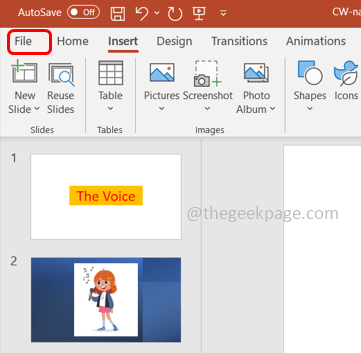
16. samm: klõpsake nuppu Ekspordi
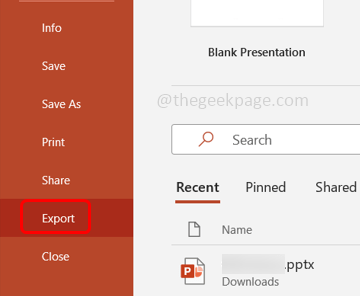
17. samm: valige luua video valikut ja seejärel klõpsake nuppu luua video.
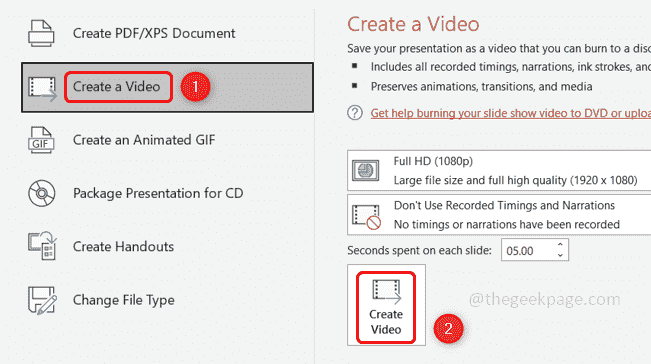
18. samm: sirvige videofaili salvestamise asukohta ja valige nüüd salvestustüüp kui Windows Media video (WMV) rippmenüüst Salvesta tüübina.
19. samm: klõpsake nuppu Salvesta nuppu. Seega on videofail .wmv-vormingus.
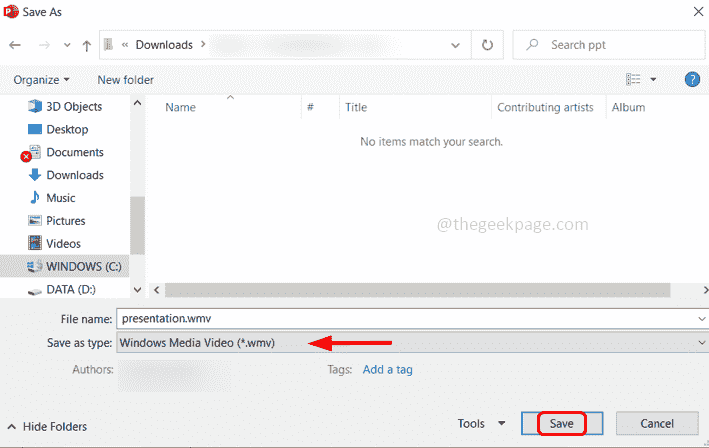
20. toiming. Nüüd, kui esitate eksporditud videot oma töölaual, ei esine heliviivitusi ega video vahelejätmise probleeme ning esitlus on täiuslik. Seetõttu probleem lahendatakse.
See on kõik! Loodetavasti on see artikkel lihtne ja kasulik. Aitäh!!
Samm 1 - Laadige alla Restoro PC Repair Tool siit
2. samm - Arvutiprobleemide automaatseks otsimiseks ja lahendamiseks klõpsake nuppu Start Scan.